WordPress'te kaldıraç tarayıcı önbelleğe alma uyarısı nasıl kolayca düzeltilir
Yayınlanan: 2021-08-18Web sitesi performansını ölçmek için farklı çevrimiçi araçlarla karşılaşabilirsiniz. Her biri, web sitenizin belirli bölümlerinin ne kadar hızlı çalıştığını analiz ediyor. Ve çok sayıda yaygın uyarı arasında, genellikle "Tarayıcı Önbelleğe Alma" hatası vardır. Bu, istemcilerin cihazlarında geçici olarak alan kullanmanıza izin veren bir özellik olarak önbelleğe alma ile ilgilidir. Bu, web sitenizin ve sayfalarının genel olarak daha hızlı yüklenmesine neden olur. Başka bir deyişle, ziyaretçileriniz için daha iyi bir kullanıcı deneyimi sağlamak için WordPress'teki Tarayıcı Önbelleğe Alma Uyarısını Düzeltme Kaldıraçını kolayca yapabilirsiniz .
WordPress'te kaldıraç tarayıcı önbelleğe alma uyarısını düzeltmenin kesin yolları
Bu uyarıyı alacağınız iki durum vardır. İlk olarak, tarayıcınızın önbelleğe alma özelliği etkin değil. İkincisi, tarayıcı önbelleğe alma düzgün yapılandırılmamış. Ancak, çok sayıda çevrimiçi performans aracında, bu hata günümüzde "Etkili bir önbellek ilkesiyle statik varlıklar sunun" olarak bildirilmektedir. Ancak, aldığınız uyarı ne olursa olsun, tarayıcı önbelleğe alma kurallarınızın yerinde olmadığı anlamına gelir. Sorunları kendiniz çözme konusunda kendinize güvenmiyorsanız, deneyimli WP uzmanları bu sorunları çözmenize her zaman yardımcı olabilir. Veya, öyleyse , WordPress'teki “Tarayıcı önbelleğini kaldır” uyarısını nasıl düzeltebileceğinize bir göz atalım.
İçerik tablosu:
- Tarayıcı Önbelleğe Alma nedir?
- W3 Toplam Önbellek eklentisi
- CAOS eklentisi
- WP Roket eklentisi
- Eklentilerle Kaldıraç Tarayıcı Önbelleğe Alma uyarısını düzeltin
- Kodla manuel olarak düzeltin
Tarayıcı Önbelleğe Alma nedir?
Çözüme geçmeden önce, bu tür tarayıcı önbelleğe almanın ne anlama geldiğini anlamakta fayda var. Web sitelerinin sayfalarının bir kopyasını yerel olarak depolama yöntemidir. Bir tarayıcı ve sunucu arasındaki istek sayısını azaltarak yükleme hızını artırmalarına olanak tanır. Bu nedenle, tekrar ziyaret edildiğinde, tarayıcı, sunucuya tekrar bağlanmaya ve ek kaynak istemeye gerek kalmadan bir web sitesini daha hızlı yükleyecektir.
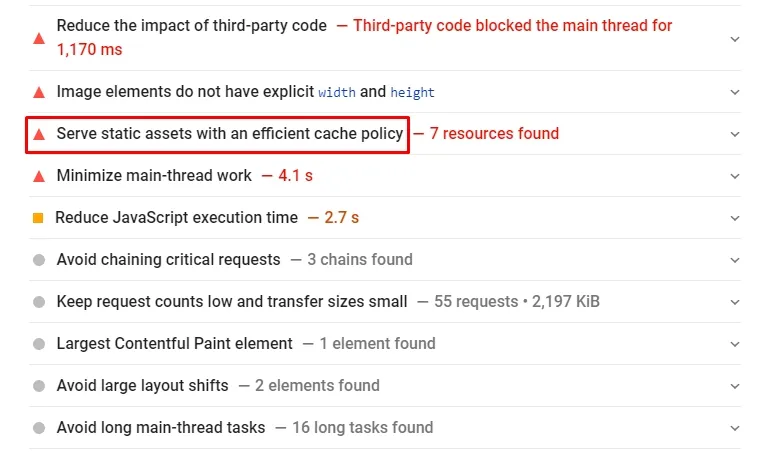
Önbelleğe alınan en yaygın dosya türleri şunlardır:
- stil sayfaları
- Görüntüler
- logolar
- ve diğer statik elemanlar
Muhtemelen son ziyaretten bu yana değişmediğinden, web siteniz ziyaretçilerin tarayıcılarında daha hızlı yüklenir. Sorun şu ki, önbelleğe alınan her şeyin belirli bir sona erme süresi olması gerekiyor . Bu arada bir şeylerin değişmesi durumunda, ziyaretçiler bir web sitesinin güncellenmiş bir sürümünü yükleyebilir.
Eklentilerle kaldıraç tarayıcı önbelleğe alma uyarısını düzeltin
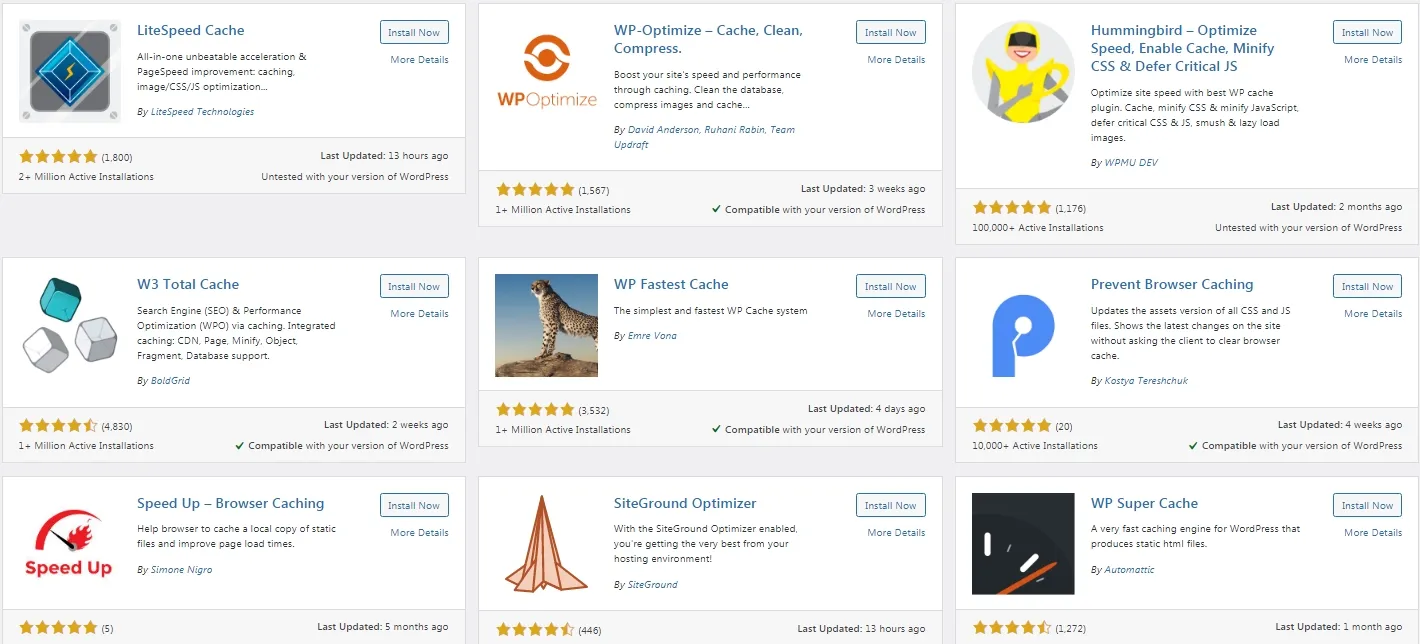
W3 Toplam Önbellek
W3 Total Cache, en popüler önbellek eklentileri arasındadır . Böyle bir eklentiden bekleyebileceğiniz tüm özelliklerle birlikte gelir. Genel olarak, bu eklenti, web sitenizin performansını artırarak SEO'yu ve tüm kullanıcı deneyimini doğrudan iyileştirir. Düzgün yapılandırıldığında, genel performansta yaklaşık 10 kat artış sağlayabilir. On yıldan fazla bir süredir var olan birçok web geliştiricisi, web barındırıcısı ve yayıncısı bu eklentiye güveniyor.
CAOS eklentisi
Komple Analitik Optimizasyon Paketi, WordPress eklenti deposunda kolayca bulunabilir. Genel bir önbelleğe alma çözümü olarak ünlü olmasa da, bu eklenti sorunu Google Analytics ile çözer . Bazen, Google Analytics kullanıyorsanız, PageSpeed Insights ve benzeri araçlardan elde edilen sonuçları çarpıtabilir. Çoğunlukla, Google çok kısa bir önbellek sona erme süresi ayarladığından. CAOS eklentisi ile analytics.js/gtag.js ana makinenizi yerel olarak barındırabilir ve otomatik olarak güncel tutabilirsiniz.
WP Roket eklentisi
Bu listedeki WordPress için en iyi önbellek eklentilerinden biri kesinlikle WP Rocket. Diğer eklentileri yapılandırmak zor olsa da, WP Rocket oldukça basittir. Oldukça yeni başlayanlar için uygundur ve önceden bilgi sahibi olmadan her şeyi optimize etmenize olanak tanır. Temel olarak, kurmanız, etkinleştirmeniz yeterlidir ve önerilen .htaccess yapılandırmasını hemen kullanacaktır. Bu, WordPress'teki kaldıraç tarayıcı önbelleğe alma uyarılarını düzeltmenin ve web sitenizi olabildiğince kullanıcı dostu hale getirmenin açık ara en kolay ve en hızlı yoludur.

Kodla manuel olarak düzeltin
Bu yöntem belirli bir deneyim gerektirir , bu nedenle yeni başlayanlar için bir tavsiye değildir. Çoğu durumda, eklentiler işi yapacaktır. Ancak, herhangi bir nedenle eklentileri kullanmak istemiyorsanız, manuel olarak kod ekleyerek önbelleğe alma sorununu giderirsiniz.
Herhangi bir değişiklik yapmadan önce ilk adım, web sitenizi yedeklemektir.
Sonraki adımlar, kullandığınız sunucuya bağlı olarak biraz farklı olabilir.
Apache sunucusunu kullanıyorsanız
Temel olarak, her şey .htaccess dosyanızı düzenlemekle başlar . İçeri girdikten sonra, önbellek kontrolü için kod eklemeniz ve başlıkların süresinin dolması gerekir. Önbellek denetimi, önbelleğe almanın nasıl ele alınması gerektiğine ilişkin bir dizi talimattır. Süresi dolan üstbilgiler, tarayıcıda kaynak koruma süresine karar verir.
- İlk olarak, önbellek kontrolü için aşağıdaki kodu ekleyin :
<filesMatch ".(ico|pdf|flv|jpg|jpeg|png|gif|svg|js|css|swf)$">
Header set Cache-Control "max-age=80000, public"
</filesMatch>
Temel olarak, bu, farklı dosya türlerinin önbelleğe alınmasını sağlar. Ve bunları genellikle saniye cinsinden "maksimum yaş"tan sonra sona erecek şekilde ayarlayın. Bundan sonra, tarayıcı tüm önbelleği tekrar güncelleyecektir.
- Ardından, sona erme başlıklarını tanımlayacak kodu ekleyeceksiniz :
<IfModule mod_expires.c>
ExpiresActive On
ExpiresByType image/jpeg "access 2 year"
ExpiresByType image/jpg "access 1 year"
ExpiresByType image/png "access 3 year"
ExpiresByType image/svg "access 1 year"
ExpiresByType image/gif "access 2 year"
ExpiresByType text/css "access 1 month"
ExpiresByType application/javascript "access 1 month"
ExpiresByType application/x-javascript "access 1 month"
ExpiresByType application/pdf "access 3 month"
ExpiresByType application/x-shockwave-flash "access 1 month"
ExpiresByType image/x-icon "access 1 year"
ExpiresDefault "access 5 days"
</IfModule>
Bu satırlar, özünde, neye ihtiyacınız olduğuna bağlı olarak farklı dosya türleri için farklı sona erme tarihleri belirler.
Nginx sunucusunu kullanıyorsanız
Nginx için, tarayıcı önbelleğe alma sorunlarını gidermek için sunucu yapılandırma dosyasında değişiklik yapmanız gerekecektir. Tek uyarı, sunucu yapılandırma dosyanıza erişiminiz olmayabilir. Bunun için hosting sağlayıcınız ile iletişime geçmeniz gerekmektedir.
- Ancak, güvenli erişime sahip olduğunuzda, önbellek kontrol başlıklarını eklemekte özgürsünüz:
location ~* \.(js|css|png|jpg|jpeg|gif|svg|ico)$ {
expires 14d;
add_header Cache-Control "public, no-transform"; }
Tıpkı Apache'de olduğu gibi, bu, tüm önbelleğin sona erme süresini belirleyecektir.
- Ve sonraki satırlar sona erme başlıklarını belirleyecektir :
location ~* \.(jpg|jpeg|gif|png|svg)$ { expires 365d; }
location ~* \.(pdf|css|html|js|swf)$ { expires 4d; }
Burada, resimlerin genellikle diğer dosyalar kadar sık değişmedikleri için daha uzun bir sona erme süresi olduğunu görebilirsiniz.
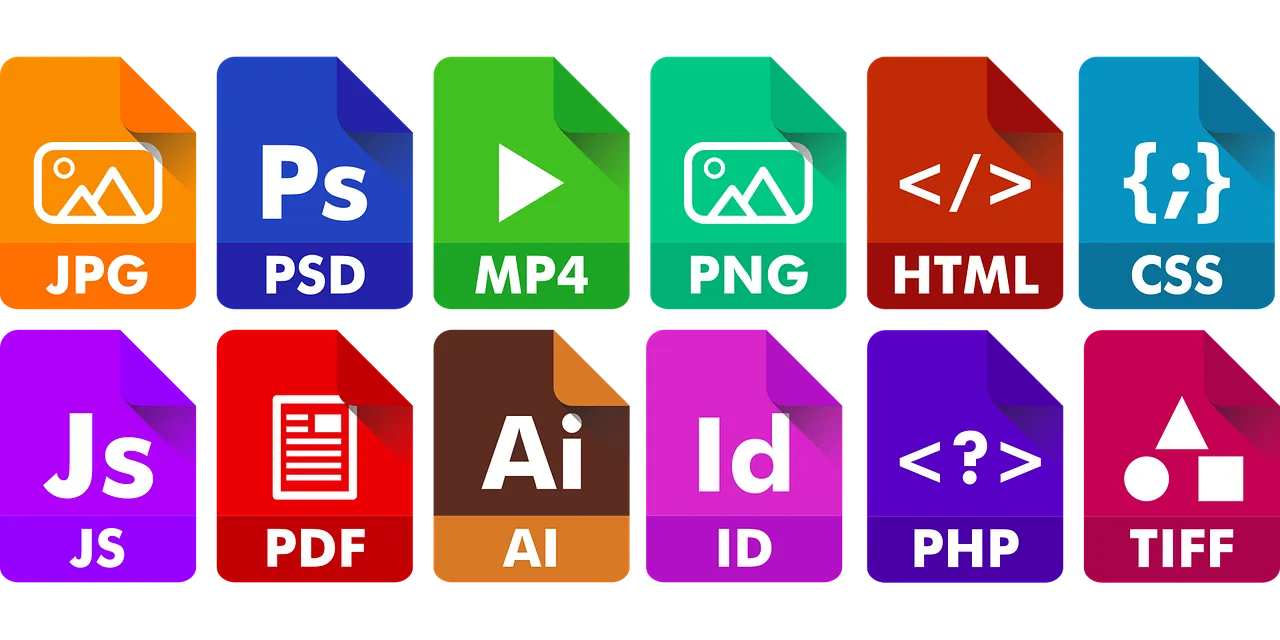
Size web sitenizin nasıl performans gösterdiğine dair doğru resmi vermeyebilirler, ancak çevrimiçi performans araçları sizi doğru yöne işaret edebilir. Değişiklik yapmaya başlamanın en kolay yöntemlerinden biri de WordPress'teki "Tarayıcı Önbelleğe Alma" uyarısını düzeltmektir . Veya, bugün olduğu gibi, genellikle “Etkili bir önbellek politikasıyla statik varlıklar sunun” olarak kabul edilir. Bu, web sitenizin daha hızlı yüklenmesini sağlayacak ve yeni ve geri gelen ziyaretçilere daha iyi bir kullanıcı deneyimi sunacaktır. Eklentileri seçseniz de kodu manuel olarak eklemek isteseniz de çok önemli değil. Genel olarak, web sitenizin daha iyi performans göstermesi önemlidir.
